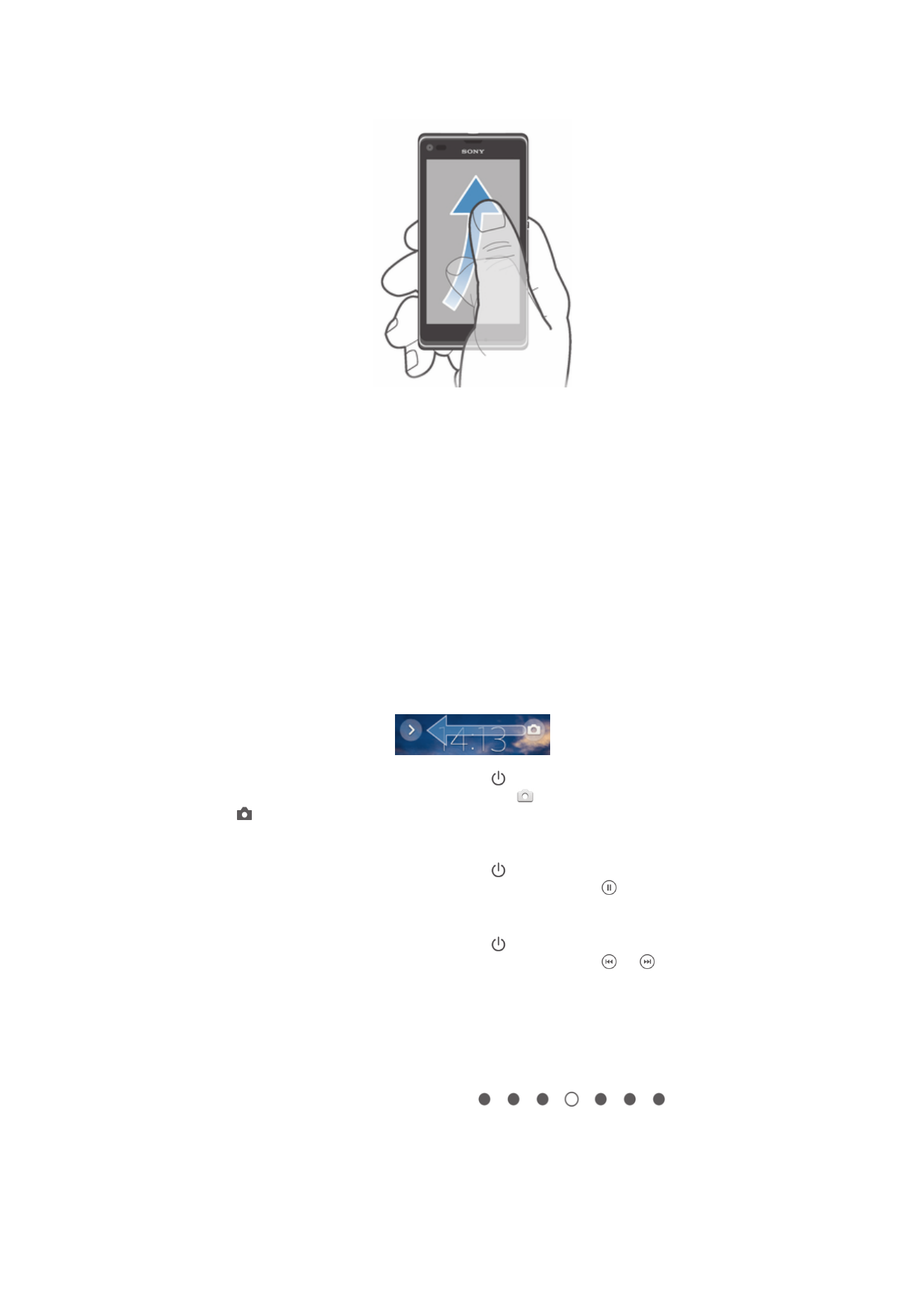
Kotinäyttö
Kotinäyttö on portti laitteen päätoimintoihin. Kotinäyttö on mukautettavissa lisäohjelmilla,
pikavalinnoilla, kansioilla, teemoilla, taustakuvilla ja muilla kohteilla.
Kotinäyttö on tavallista näyttöä leveämpi, joten sitä tulee siirtää vasemmalle tai oikealle,
jotta näet kaiken kotinäytön ruutujen sisällön.
ilmaisee,
missä näytön Kotinäyttö kohdassa olet. Voit määrittää ruudun kotinäytön pääruuduksi ja
lisätä tai poistaa ruutuja.
16
Tämä on julkaisun Internet-versio. © Tulostus sallittu vain yksityiskäyttöön.
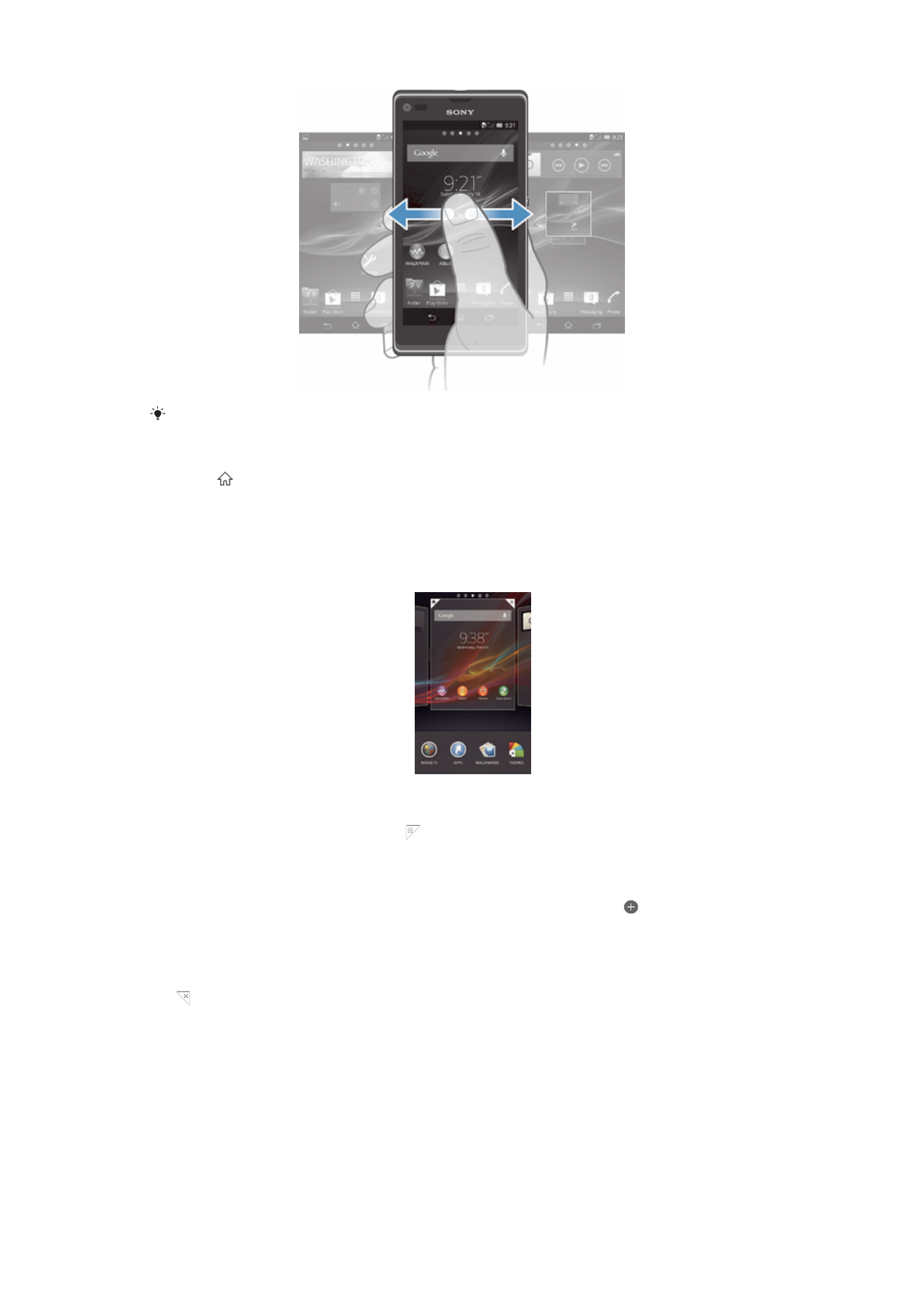
Näytön alalaidan palkin pikavalintakohteet ovat aina käytettävissä.
Kotinäyttöön siirtyminen
•
Paina .
Kotinäytön selaaminen
•
Siirrä näyttöä oikealle tai vasemmalle.
Paneelin asettaminen aloitusnäytön paneeliksi
1
Kosketa ja pidä alhaalla Kotinäyttö-näytön tyhjää aluetta, kunnes laite värisee.
2
Selaa aloitusnäytön pääpaneeliksi asetettavaan paneeliin pyyhkäisemällä
vasemmalle tai oikealle ja napauta .
Paneelin lisääminen aloitusnäyttöön
1
Kosketa ja pidä alhaalla tyhjää aluetta Kotinäyttö-näytössä, kunnes laite värisee.
2
Selaa paneeleita pyyhkäisemällä vasemmalle tai oikealle ja napauta .
Paneelin poistaminen aloitusnäytöstä
1
Kosketa ja pidä alhaalla tyhjää aluetta Kotinäyttö-näytössä, kunnes laite värisee.
2
Selaa poistettavaan paneeliin pyyhkäisemällä vasemmalle tai oikealle ja napauta
.
Lisäohjelmat
Lisäohjelmat ovat pieniä sovelluksia, joita voit käyttää suoraan Kotinäyttö-näytöllä.
Esimerkiksi “WALKMAN”-lisäohjelmalla voit aloittaa musiikin toiston suoraan.
Joidenkin lisäohjelmien kokoa on mahdollista muuttaa, joten voit suurentaa niitä
nähdäksesi enemmän sisältöä tai pienentää niitä säästääksesi tilaa Kotinäyttö-
kohteessa.
17
Tämä on julkaisun Internet-versio. © Tulostus sallittu vain yksityiskäyttöön.

Lisäohjelman lisääminen kotinäyttöön
1
Kosketa ja pidä alhaalla tyhjää aluetta Kotinäyttö-näytössä, kunnes laite värisee,
ja napauta sitten Lisäohjelm..
2
Etsi lisättävä lisäohjelma ja napauta sitä.
Lisäohjelman koon muuttaminen
1
Kosketa lisäohjelmaa ja pidä sitä alhaalla, kunnes se suurenee ja laite värisee, ja
vapauta lisäohjelma sitten. Jos lisäohjelman kokoa voi muuttaa, kuten esimerkiksi
kalenterilisäohjelman, näkyviin tulee korostettu kehys ja koonmuuttopisteet.
2
Pienennä tai suurenna lisäohjelmaa vetämällä pisteitä sisään- tai ulospäin.
3
Voit vahvistaa lisäohjelman uuden koon napauttamalla jotakin näytön Kotinäyttö
kohtaa.
Kotinäytön järjesteleminen
Voit mukauttaa kotinäytön ulkoasua ja vaihtaa toimintoja, joita voit käyttää siitä. Voit
vaihtaa näytön taustan, siirrellä kohteita, luoda kansioita ja lisätä pikakomentoja ja
lisäohjelmia.
Mukautusvaihtoehdot
Kun kosketat ja pidät alhaalla aloitusnäytön tyhjää aluetta, seuraavat
mukautusvaihtoehdot tulevat näkyviin:
Lisää lisäohjelmia aloitusnäyttöön.
Lisää sovelluksia ja pikakomentoja.
Valitse aloitusnäytön taustakuva.
Valitse taustateema.
Mukautusvalintojen esittäminen aloitusnäytössä
•
Kosketa ja pidä alhaalla kohteen Kotinäyttö tyhjää aluetta, kunnes laite värisee ja
näytön alalaitaan avautuvat mukautusvaihtoehdot.
Pikakomennon lisääminen aloitusnäyttöön
1
Kosketa ja pidä alhaalla tyhjää aluetta Kotinäyttö-näytössä, kunnes laite värisee.
2
Napauta Sovellukset > Pikakomen..
3
Valitse pikakomento.
Voit lisätä sovelluksen pikakomennon suoraan sovellusnäytöstä koskettamalla sovellusta
jonkin aikaa.
Kohteen siirtäminen aloitusnäytössä
•
Kosketa kohdetta, kunnes se suurenee ja laite värisee, ja vedä se sitten uuteen
paikkaan.
Kohteen poistaminen aloitusnäytöstä
•
Kosketa kohdetta ja pidä sitä alhaalla, kunnes se suurenee ja laite värisee, ja vedä
se sitten kohtaan .
Kansion luominen aloitusnäyttöön
1
Kosketa ja pidä alhaalla sovelluskuvaketta tai pikakomentoa, kunnes se suurenee
ja laite värisee, ja vedä ja pudota se toisen sovelluskuvakkeen tai pikakomennon
päälle.
2
Anna kansiolle nimi ja napauta Valmis.
Kansion lisääminen aloitusnäyttöön
•
Kosketa kohdetta, kunnes se suurenee ja laite värisee, ja vedä se sitten kansioon.
18
Tämä on julkaisun Internet-versio. © Tulostus sallittu vain yksityiskäyttöön.
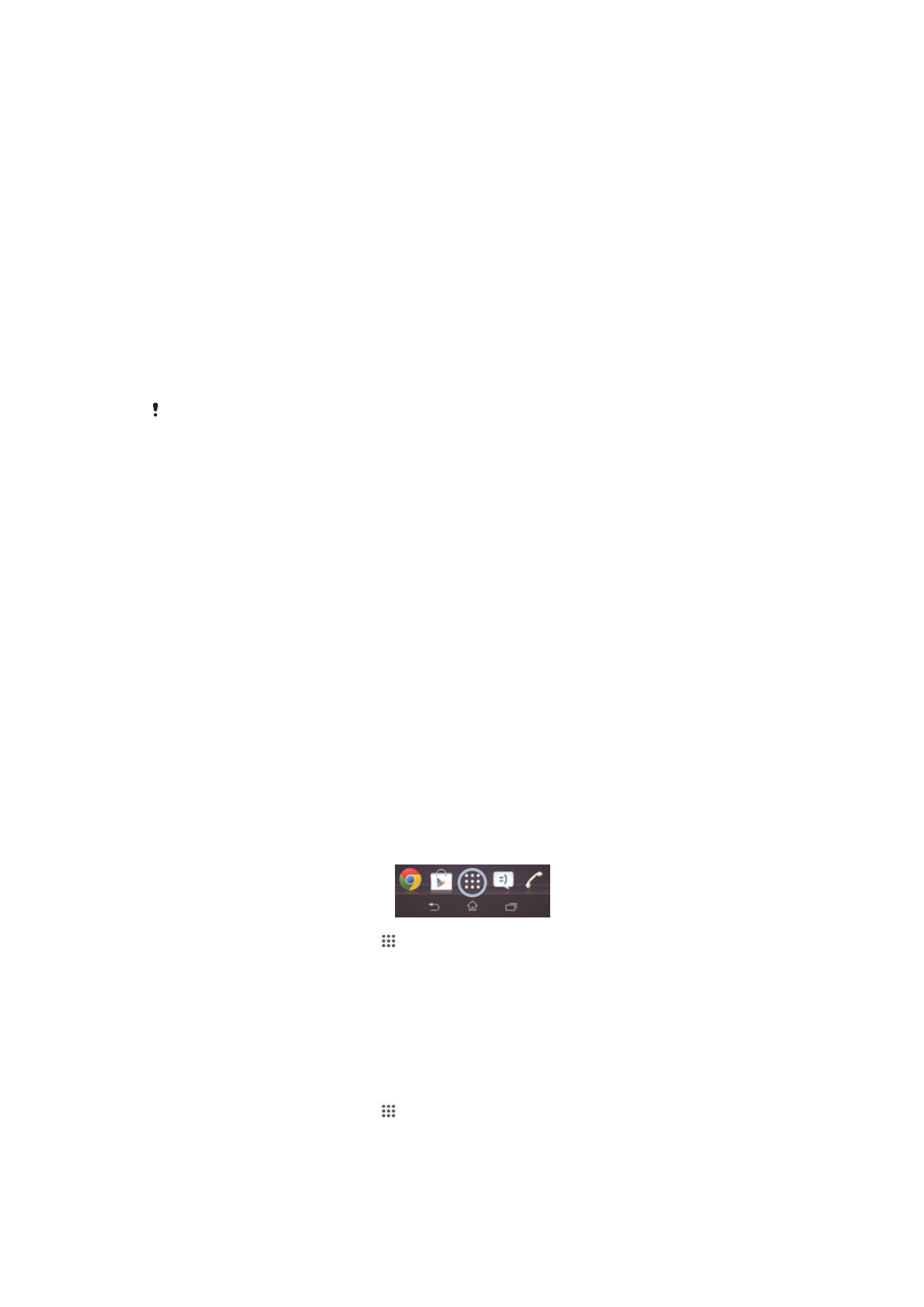
Kansion nimeäminen uudelleen
1
Avaa kansio napauttamalla sitä.
2
Kosketa kansion otsikkopalkkia, jotta Kansion nimi-kenttä tulee näkyviin.
3
Anna kansion uusi nimi ja napauta Valmis.
Kotinäytön taustakuvan vaihtaminen
Sovita Kotinäyttö oman tyylisi mukaiseksi taustakuvilla ja erilaisilla teemoilla.
Kotinäytön taustakuvan vaihtaminen
1
Kosketa näytön Kotinäyttö tyhjää kohtaa ja pidä sitä kosketettuna, kunnes laite
tärisee.
2
Napauta Taustakuvat ja tee valinta.
Teeman valinta aloitusnäytölle
1
Kosketa ja pidä alhaalla tyhjää aluetta Kotinäyttö-näytössä, kunnes laite värisee.
2
Napauta Teemat ja valitse sitten teema.
Kun vaihdat teeman, myös tausta vaihtuu joissakin sovelluksissa.